Kalendergebeurtenissen bekijken en toevoegen vanuit de Windows 10 taakbalk

Zelfs als u de Windows Mail & Calendar-app niet gebruikt, is de Windows-agenda eigenlijk best wel leuk. En met de Anniversary Update naar Windows 10, kunt u nu uw agenda bekijken en agenda-evenementen rechtstreeks vanuit de Windows-taakbalk toevoegen.
Om uw agenda te bekijken, klikt u met de linkermuisknop op de tijd en datum op de Windows-taakbalk. Als je je agenda al hebt ingesteld of als je met een andere agenda synchroniseert, kun je op een dag op de kalender klikken om een lijst met afspraken voor die dag te bekijken. Klik op een evenement om naar de volledige kalenderpagina met details te gaan. Als u een nieuwe afspraak wilt toevoegen, klikt u op de knop Toevoegen (het plusteken).
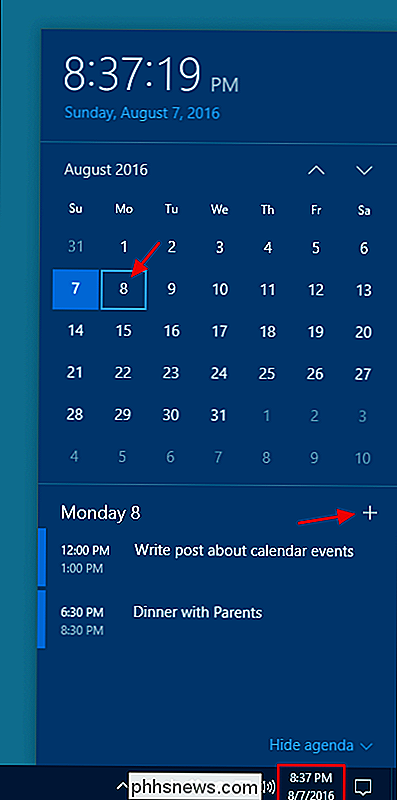
Uw agenda wordt direct geopend voor een pagina om een nieuwe afspraak te maken, waarbij de datum al is ingevuld. Geef het evenement een naam en alle andere details die u wilt en klik vervolgens op 'Opslaan en sluiten'.
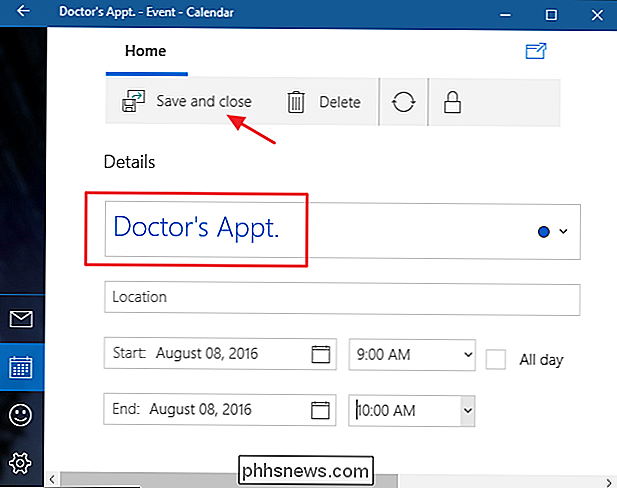
In de taakbalkkalender moet u de nieuwe gebeurtenis zien die u hebt toegevoegd. Als u uw evenementenlijst liever niet ziet, klikt u op 'Agenda verbergen' om deze te minimaliseren.
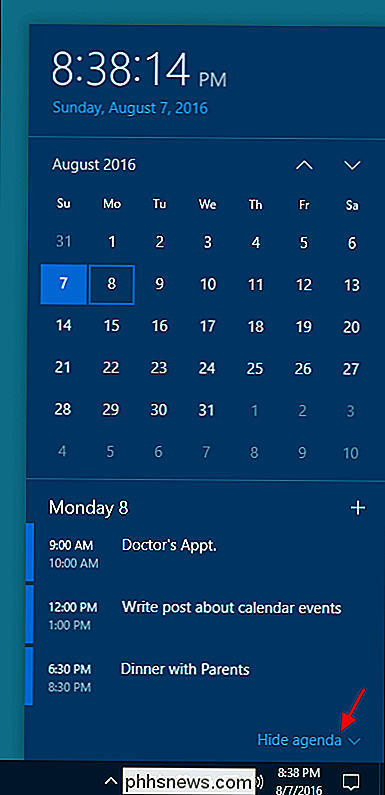
Klik gewoon op 'Agenda weergeven' om deze weer open te laten wanneer u hem nodig heeft. Als je de Windows kalender-app helemaal niet gebruikt, is het verbergen van je agenda helaas de enige manier om het vooral van je taakbalk te krijgen. Windows heeft geen optie om de agenda helemaal te verwijderen.
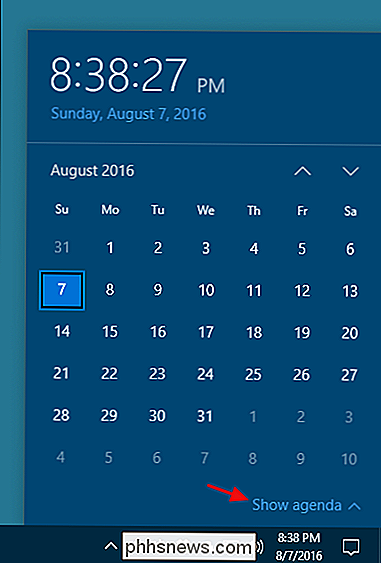
Het is een vrij kleine verandering, maar snelle toegang tot je agenda kan een groot verschil maken in je workflow als je de Windows-agenda gebruikt. En als je nog nooit de moeite hebt genomen om de app te bekijken, wil je hem misschien een kans geven. Het is lichtgewicht, aantrekkelijk en synchroniseert heel goed met agenda's van services zoals Google.

De gebruikersinformatie instellen in Word 2013
Wanneer u een document in Word maakt, bevat het meer dan alleen de inhoud die u erin typt. Bijgevoegd aan het document is auteursinformatie op basis van de gebruikersnaam en initialen die u hebt ingevoerd toen u Office installeerde. Dit is goed voor persoonlijke documenten, maar als u een document aanmaakt dat door anderen wordt gedeeld en bewerkt, misschien wil je de auteurinformatie veranderen in iets gepaster.

Waarom ik enthousiast ben over Windows 10 (en dat moet ook zo zijn)
Windows 10 wordt goed, echt goed. Ik gebruik het sinds begin april als mijn primaire besturingssysteem op mijn Surface Pro 3 (release 10041) en ik ben heel enthousiast over het uiteindelijke product. Microsoft heeft de dingen gedaan die met Windows 8.1 werken, de dingen die we misten van Windows 7, en enkele van de beste functies van Windows Phone en die ze in hun nieuwe besturingssysteem hebben gerold.



